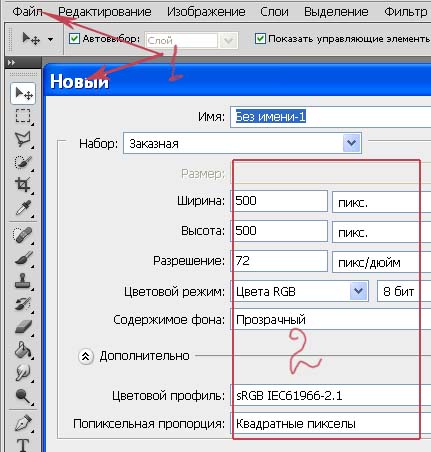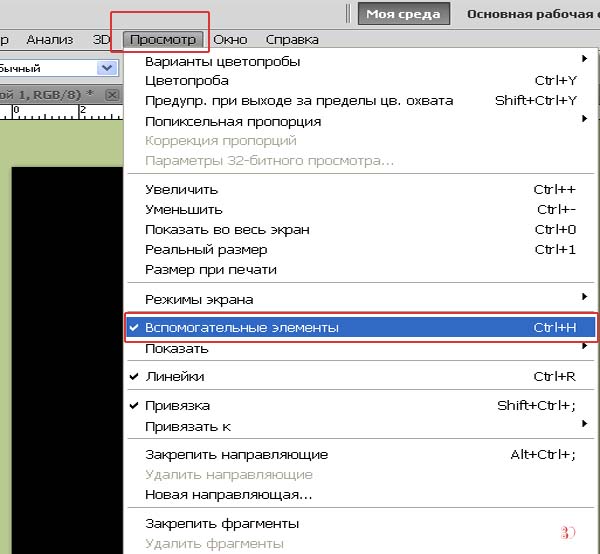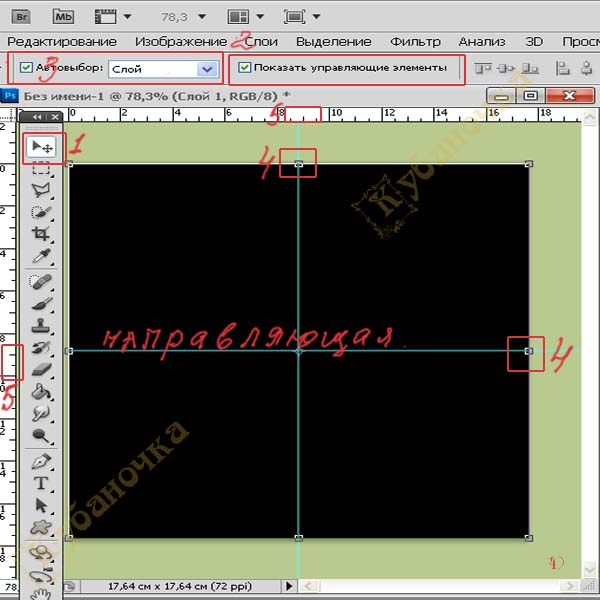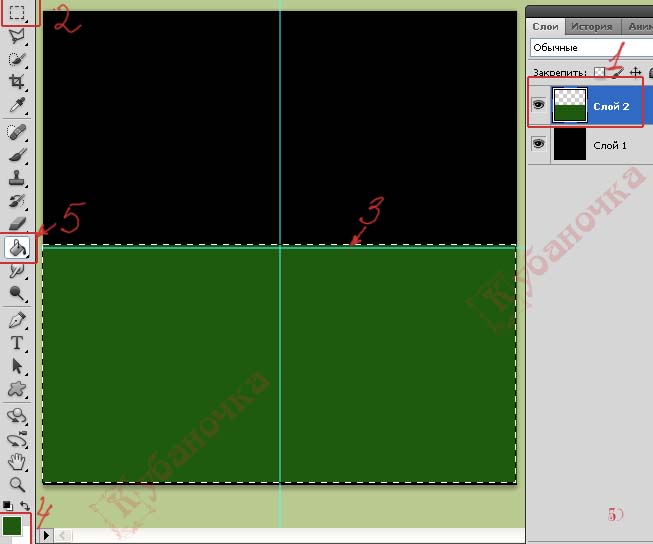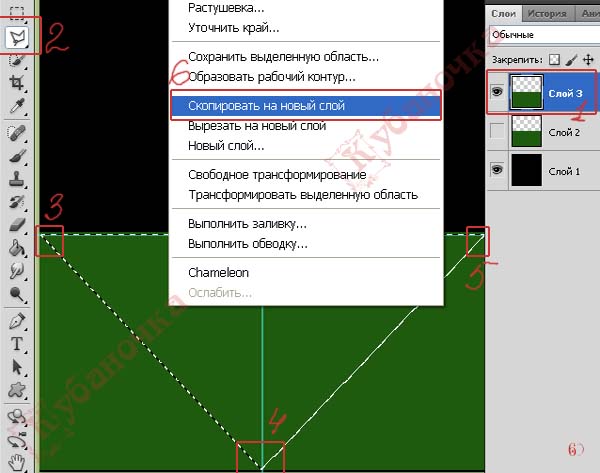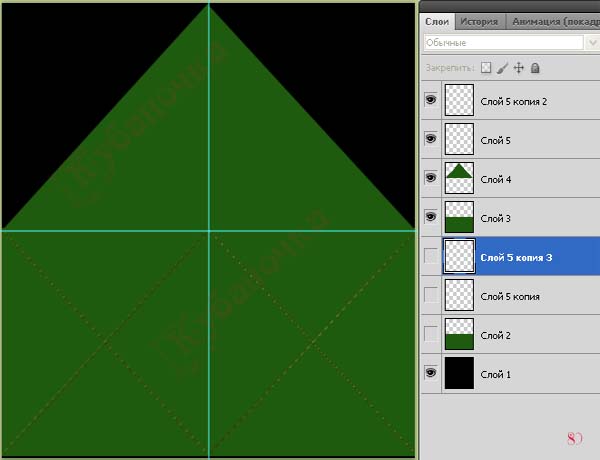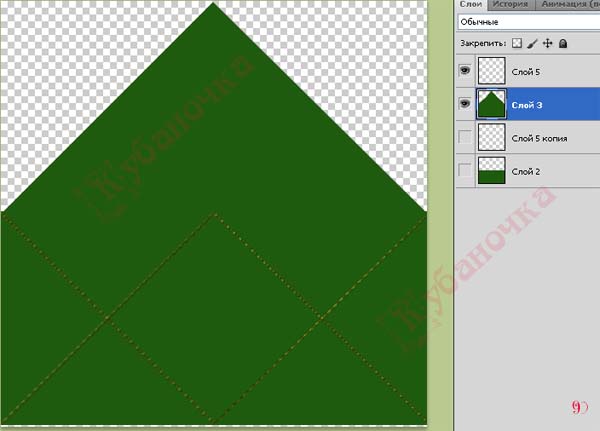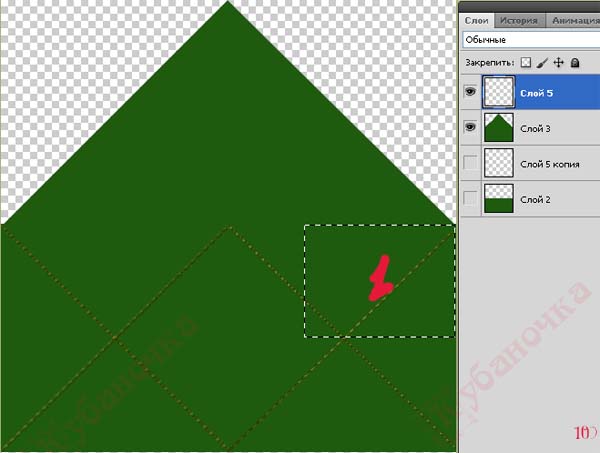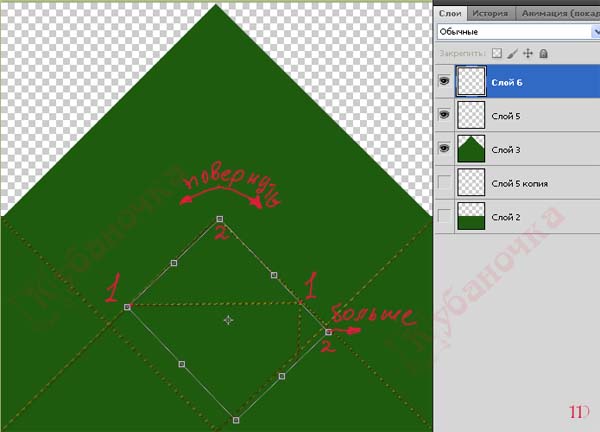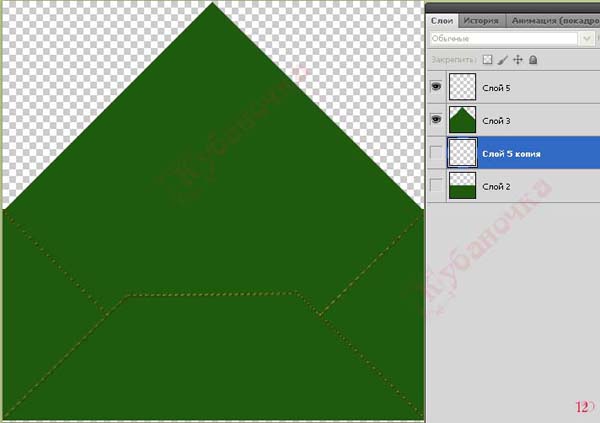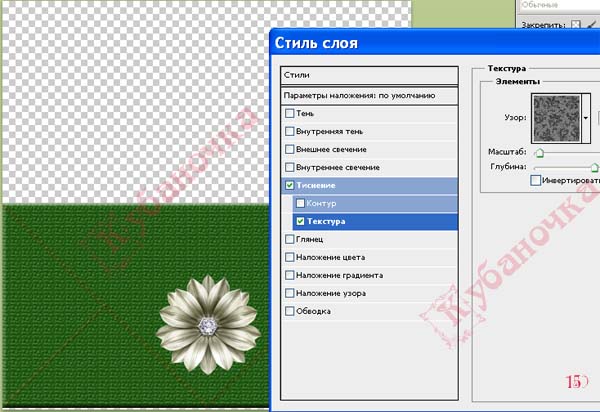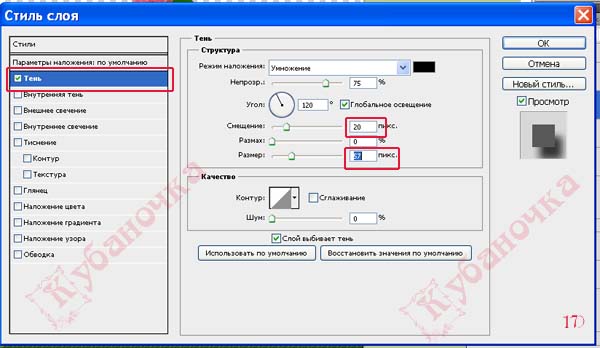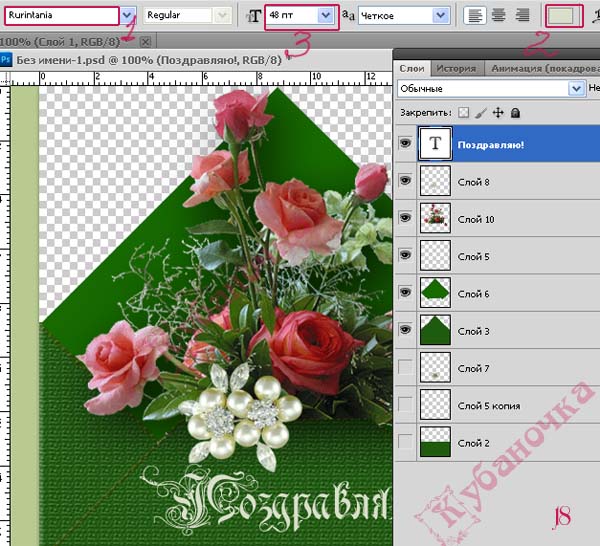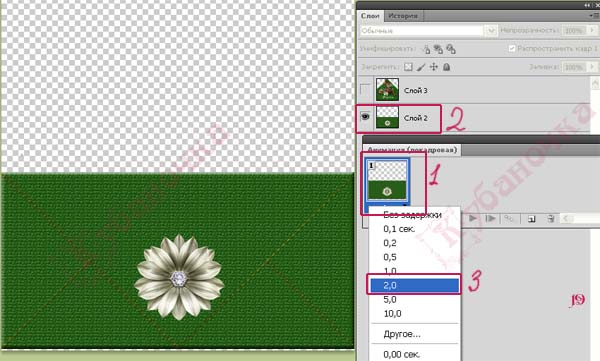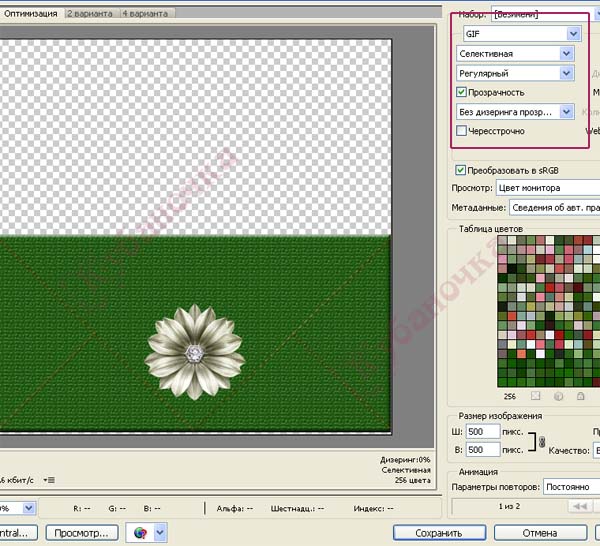-Цитатник
Автор этих стихов Георгий из отряда "БАРС - 11" - (8)
Автор этих стихов Георгий из отряда "БАРС - 11". Так получилось, что о "голой вечеринке наш...
Поздравление от Нины Потехиной - (0)День рождения подруги.Наташенька Пусть за твою доброту и терпение Бог подарит тебе вечную молодость ...
Поздравление от Валентины Бережной!!! - (2)Поздравляю с Днем Рождения! Наташеньку Лобову! <center><img data-cke-saved-...
Создание прозрачного текста - (2) КАК СДЕЛАТЬ "ЗАСНЕЖЕННУЮ" РАМОЧКУ В ФШ - (1)КАК СДЕЛАТЬ "ЗАСНЕЖЕННУЮ" РАМОЧКУ В ФШ ПАМЯТКА НАЧИНАЮЩИМ ФОТОШОПЕРАМ КАК СДЕЛАТЬ "ЗАСНЕ...
-Приложения
 ОткрыткиПерерожденный каталог открыток на все случаи жизни
ОткрыткиПерерожденный каталог открыток на все случаи жизни 5 друзейСписок друзей с описанием.
Данное приложение позволяет разместить в Вашем блоге или профиле блок, содержащий записи о 5 Ваших друзьях.
Содержание подписи может быть любым - от признания в любви, до
5 друзейСписок друзей с описанием.
Данное приложение позволяет разместить в Вашем блоге или профиле блок, содержащий записи о 5 Ваших друзьях.
Содержание подписи может быть любым - от признания в любви, до Я - фотографПлагин для публикации фотографий в дневнике пользователя. Минимальные системные требования: Internet Explorer 6, Fire Fox 1.5, Opera 9.5, Safari 3.1.1 со включенным JavaScript. Возможно это будет рабо
Я - фотографПлагин для публикации фотографий в дневнике пользователя. Минимальные системные требования: Internet Explorer 6, Fire Fox 1.5, Opera 9.5, Safari 3.1.1 со включенным JavaScript. Возможно это будет рабо Скачать музыку с LiveInternet.ruПростая скачивалка песен по заданным урлам
Скачать музыку с LiveInternet.ruПростая скачивалка песен по заданным урлам Всегда под рукойаналогов нет ^_^
Позволяет вставить в профиль панель с произвольным Html-кодом. Можно разместить там банеры, счетчики и прочее
Всегда под рукойаналогов нет ^_^
Позволяет вставить в профиль панель с произвольным Html-кодом. Можно разместить там банеры, счетчики и прочее
-Музыка
- Ой,Сашка,Сашенька)))
- Слушали: 7373 Комментарии: 0
- Legend Of The Sea - 04
- Слушали: 1270 Комментарии: 3
-Метки
аль квотион анна губарева анна полетаева арина лапина валентина юрченко ефименко вера шаврина вероника тушнова вита савицкая владимир бег владимир михейшин галина воленберг дмитрий нагиев елена глызь елена городенцева елена ковалева елена ларская елена лерак маркелова елена семенко елена ярмолович еленка иванова ереника 13 змеюка серебристая игорь ларионов ида вагнер илана вайсман илья евтеев инет ирена буланова ирина александрова ивушка ирина полонина ирина самарина-лабиринт ирина светлая ирина столова ирина стребелева ирина фетисова-мюллерсон ирина фильо ирина хаустова ирина чудакова ирина эфр ирина-радуга карина-кислицына катерина кейнси константин фролов-крымский кошка свободно гуляющая по крыше кристина высоцкая ксения газиева кэнди лампочка 13 лана альтер лана ведова лара мишанова лариса беккер лариса галдеева лариса еремина лариса кузьминская лариса меркель лариса миллер ласточкина надежда лидия романова-жуковец лилия собко лия кубишек людмила антони марина бойкова марина есенина марина фаргус марина фомина марина чекина мария куткар надежда старостина надежда тандур наталья садовская наталья смирнова верена потерявший солнце рамочки для текста светлана крутянская светлана лисиенкова светлана пугач светлана чеколаева сказоч-ник татьяна григорьева татьяна лаврова-волгоград татьяна лисовская татьяна олексийчук татьяна притула татьяна проценко фотиния святоч циля вайнер эндрю фриз юлечка гаркуша юлия лесная яков баст
-Рубрики
- Бродилки (5)
- Схемы для дневника (1)
- видео (23)
- Декор (0)
- живопись (20)
- Животный мир (3)
- здоровье (9)
- История моды (2)
- клипарт (12)
- компьютер (8)
- кулинария (18)
- Мода (7)
- Мои работы в рамочнике (840)
- Мои работы в ФШ (2730)
- Мои рамочки (462)
- музыка (187)
- оформление дневника (35)
- полезные сайты (5)
- поэзия (3544)
- Программы (1)
- религия (8)
- рукоделие (80)
- - вязание на вилке (1)
- - вышивка (1)
- - вязание крючком (42)
- - вязание на машине (2)
- - вязание спицами (24)
- - шьем сами (5)
- уроки по ЛИРу (7)
- фоны (10)
- фото (31)
- фотошоп (176)
- - анимация в ФШ (35)
- - эффекты в ФШ (33)
- - рамочки в ФШ (29)
- - текст в ФШ (18)
- - маски в ФШ (13)
- - подборка уроков ФШ (12)
- - делаем декор в ФШ (9)
- - коллажи в ФШ (7)
- - вырезание объекта в ФШ (4)
- - уроки от Ирины Ткачук (3)
- - всё для ФШ (3)
- - экшены для ФШ (3)
- - фильтры для ФШ (3)
- - инструмент Штамп (3)
- - настройки в ФШ (2)
- - инструмент Кисть (2)
- - инструмент Перо (2)
- - делаем бордюры (1)
- - делаем схему для дневника (1)
- Это интересно (13)
- Юмор (73)
-Поиск по дневнику
-Подписка по e-mail
-Статистика
Создан: 10.01.2011
Записей: 4531
Комментариев: 28136
Написано: 47660
Записей: 4531
Комментариев: 28136
Написано: 47660
Как сделать конвертик в ФШ? |
Цитата сообщения Anela-Alena
Урок от Кубаночки
|
| Рубрики: | фотошоп/- анимация в ФШ |
Понравилось: 1 пользователю
| Комментировать | « Пред. запись — К дневнику — След. запись » | Страницы: [1] [Новые] |